用了win7优化大师后鼠标右键没有winrar选项怎么办
更新时间:2021-07-28 11:24:22作者:xinxin
优化大师是一款功能强大的系统辅助软件,有的用户win7系统中可能就会安装这款软件,在通过优化大师对系统进行清理之后,用户通过鼠标右键想要打开winrar选项时却发现没有了,那么用了win7优化大师后鼠标右键没有winrar选项怎么办呢?这里小编就来教大家解决方法。
推荐下载:win7纯净版32位
具体方法:
1、在win7操作系统桌面上,点击开始菜单选择所有程序里面WinRAR应用程序打开。
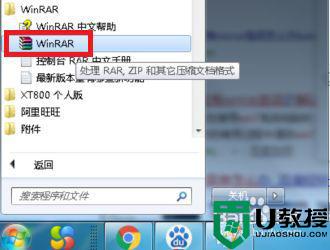
2、进入WinRAR应用程序界面,点击选项菜单选择设置选项进入。

3、在弹出的设置对话框,切换至集成页签。
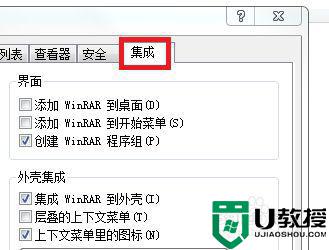
4、在集成页签内,点击上下文菜单项目按钮进入。
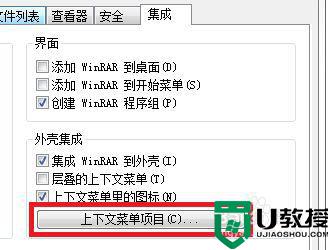
5、在选择关联菜单项目窗口,勾选解压到当前文件、解压到文件夹、添加到压缩文件、添加到压缩文件名称选项即可。
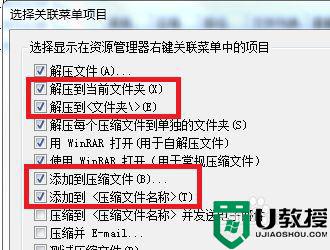
6通过以上设置完成之后,就可以从右键菜单看到Winrar选项。
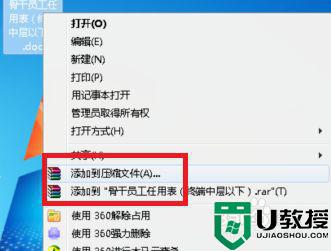
以上就是关于用了win7优化大师后鼠标右键没有winrar选项解决方法了,有遇到这种情况的用户可以按照小编的方法来进行解决,希望能够帮助到大家。
- 上一篇: win7未识别的网络无网络访问怎么解决
- 下一篇: 用win7开机左上方一直闪最佳解决方法
用了win7优化大师后鼠标右键没有winrar选项怎么办相关教程
- winrar win7右键没有怎么办 win7鼠标右键没有winrar选项如何找回
- win7系统桌面右键没有个性化怎么设置 win7系统鼠标右键没有个性化选项怎么办
- win7鼠标右键没有记事本选项如何添加
- win7鼠标右键新建没有excel选项如何添加
- Win7右键菜单没有nvidia选项怎么办?Win7右键菜单添加nvidia面板教学
- 优化win7系统后鼠标和键盘没反应怎么解决 快速解决win7鼠标和键盘没反应故障
- Win7鼠标右键点击没反应怎么办?win7鼠标右键失灵解决方法
- win7鼠标右键杂项怎么删除 win7如何清理右键菜单项
- win7右键无效怎么办 win7鼠标右键没反应的处理办法
- Win7鼠标没用怎么打开右键菜单?Win7右键菜单快捷键
- Win11怎么用U盘安装 Win11系统U盘安装教程
- Win10如何删除登录账号 Win10删除登录账号的方法
- win7系统分区教程
- win7共享打印机用户名和密码每次都要输入怎么办
- Win7连接不上网络错误代码651
- Win7防火墙提示“错误3:系统找不到指定路径”的解决措施
热门推荐
win7系统教程推荐
- 1 win7电脑定时开机怎么设置 win7系统设置定时开机方法
- 2 win7玩魔兽争霸3提示内存不足解决方法
- 3 最新可用的win7专业版激活码 win7专业版永久激活码合集2022
- 4 星际争霸win7全屏设置方法 星际争霸如何全屏win7
- 5 星际争霸win7打不开怎么回事 win7星际争霸无法启动如何处理
- 6 win7电脑截屏的快捷键是什么 win7电脑怎样截屏快捷键
- 7 win7怎么更改屏幕亮度 win7改屏幕亮度设置方法
- 8 win7管理员账户被停用怎么办 win7管理员账户被停用如何解决
- 9 win7如何清理c盘空间不影响系统 win7怎么清理c盘空间而不影响正常使用
- 10 win7显示内存不足怎么解决 win7经常显示内存不足怎么办

